打开应用弹出用户账户控制
更新时间:2024-01-23 15:04:35作者:xiaoliu
当我们在使用Windows 10打开某个应用程序时,有时会遇到一个弹窗,提示我们进行用户账户控制,这个控制的目的是为了保护我们的计算机安全,防止未经授权的程序对系统进行修改或操控。有时候我们可能会遇到一个问题,就是这个用户账户控制的弹窗无法关闭。面对这种情况,我们应该怎么办呢?接下来我将为大家介绍几种解决方法。
操作方法:
1.win10系统中,每次打开应用。设置是打开word、excel办公软件都会弹出用户帐户控制的提示,要点击“是”才能打开软件
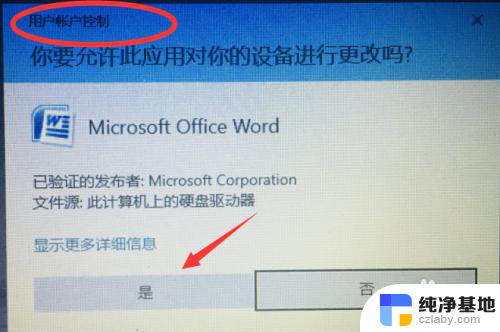
2.想要取消这个用户帐户控制提示的话,打开电脑的“控制面板”
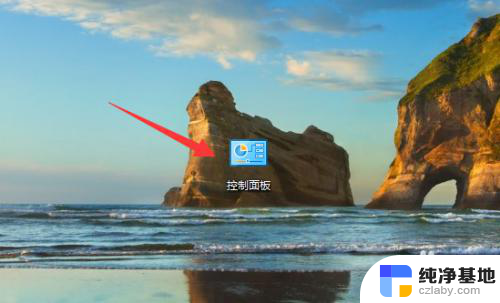
3.点击“安全和维护”
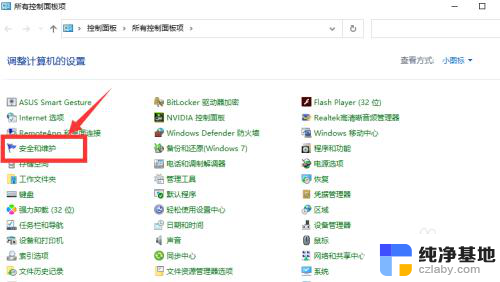
4.点击“更改用户帐户控制设置”
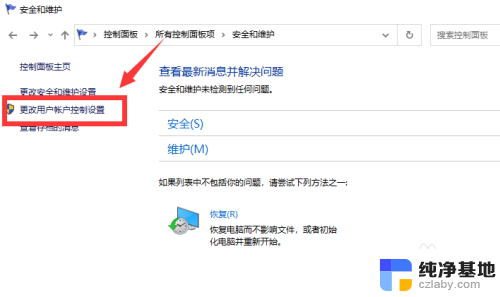
5.将左侧的小滑块拖动到最底部“从不通知”,点击“确定”
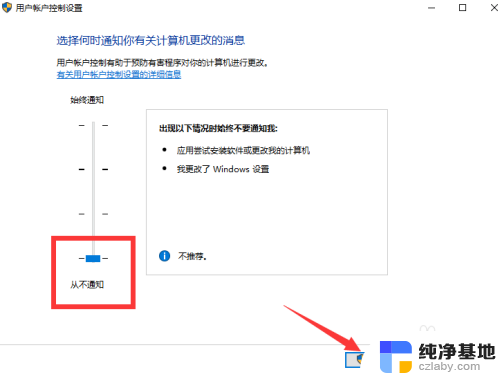
6.弹框提示中,点击“是”即可,以后再打开电脑软件就不会出现弹窗提示了,可以直接打开应用软件
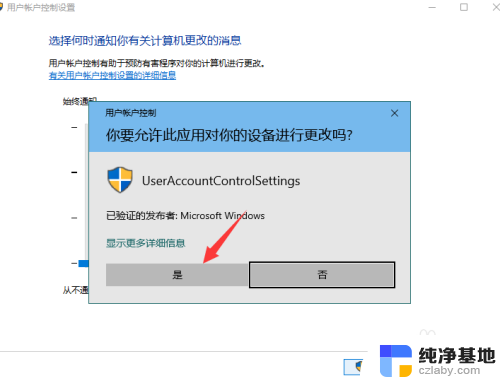
以上是关于打开应用时出现用户账户控制的全部内容,如果您遇到这种情况,您可以按照以上方法解决,希望这能对大家有所帮助。
- 上一篇: 电脑麦克风对方听不到声音怎么办
- 下一篇: 电脑打字可以用语音吗
打开应用弹出用户账户控制相关教程
-
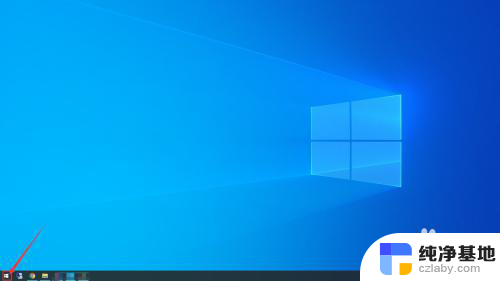 电脑怎样取消用户账户登录
电脑怎样取消用户账户登录2024-01-04
-
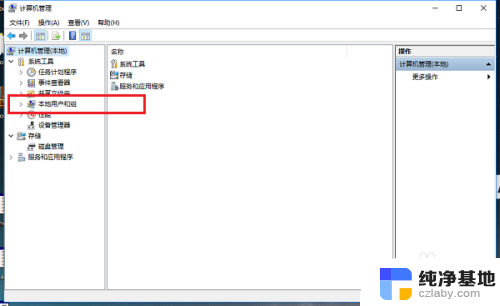 win10用管理员账户登录
win10用管理员账户登录2024-02-29
-
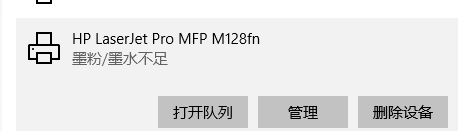 共享打印机提示该账户当前已被禁用
共享打印机提示该账户当前已被禁用2024-03-09
-
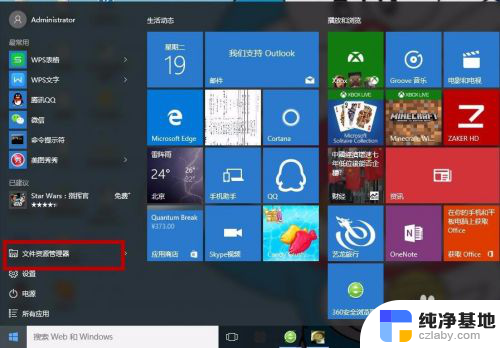 共享打印机取消用户名密码
共享打印机取消用户名密码2023-12-30
win10系统教程推荐
- 1 window10专业版是什么样的
- 2 如何查看系统激活码
- 3 电脑任务栏开始菜单不见了
- 4 电脑硬盘48位恢复密钥
- 5 应用开机启动怎么设置
- 6 调节字体大小在哪里
- 7 调整电脑显示器亮度
- 8 电脑系统自带的杀毒软件在哪里
- 9 win10专业版免费永久激活密钥
- 10 win10的裁剪图片的工具